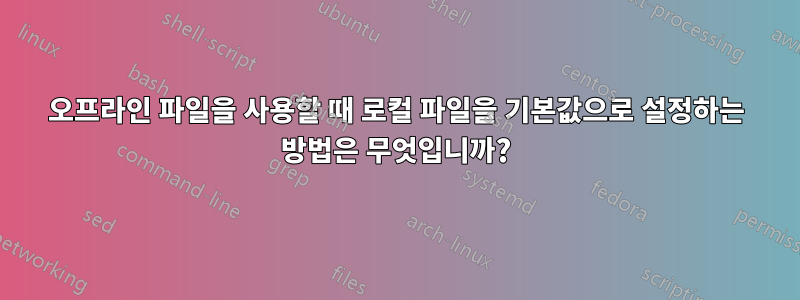
모든 사용자 파일은 중앙 집중식(Server 2016) 파일 서버에 있습니다. 개별 사용자가 사용하는 디렉터리는 홈 드라이브와 같은 디렉터리에 대한 GPO를 통해 또는 사용자가 명시적으로 마우스 오른쪽 버튼을 클릭하고 다양한 프로젝트 디렉터리의 "오프라인에서 사용 가능"을 선택하여 '오프라인에서 사용 가능'으로 설정됩니다. 이는 사무실을 떠나야 하거나 네트워크가 다운되는 경우에 적합합니다. 또한 버전 관리 문제를 최소화하는 데 도움이 됩니다.
이제 매우 높은 I/O 요구 사항을 가진 현재 프로젝트를 수행하는 사용자가 있습니다. 실행 가능하려면 네트워크를 통하지 않고 로컬 드라이브에 있는 파일에 액세스해야 할 만큼 충분히 높습니다. 그러나 다른 몇몇 사람들도 파일에 액세스해야 하므로 여전히 '네트워크' 파일이어야 합니다. 따라서 단순히 "로컬 복사본 만들기"는 좋은 옵션이 아닙니다.
컴퓨터에서 네트워크 코드를 뽑으면 작업이 빠르고 원활하게 진행됩니다. 왜냐하면 프로그램이 하드 드라이브에 저장된 파일에 액세스하기 때문입니다.
네트워크에 연결되면 상황이 매우 느려집니다. 표면적으로는 로컬 드라이브에 있는 파일이 아닌 네트워크를 통해 파일을 가져오기 때문입니다. 실제로 나타나는 것은 네트워크 파일이 기본적으로 사용된 다음 로컬 드라이브에 동기화된다는 것입니다.
이 관계를 어떻게 뒤집을 수 있습니까? 기본적으로 로컬 파일을 사용하도록(변경되면 네트워크에 동기화하도록) 시스템을 설정하려면 어떻게 해야 합니까?
사실 가능하다면 전사적으로 이 작업을 수행하고 싶습니다.
(Windows 10 시스템, 서버 2016 파일 서버)
답변1
네트워크를 통해 파일에 액세스할 때 Windows가 로컬 드라이브에서 "자동으로" 가져오도록 설정할 수 있다고 생각하지 않습니다. 특정 폴더가 항상 동기화되는 상황을 설정해야 할 수도 있습니다.
네트워크를 업그레이드하기 전에 제가 일부 직원을 위해 한 일은 그들의 데스크탑에 "동기화" 폴더를 만드는 것이었습니다. 그런 다음 사용했습니다.Microsoft의 SyncToy을 클릭하고 공유 드라이브에서 새 동기화 폴더로 동기화 쌍을 설정하세요.
동기화는 매시간 실행되도록 설정되었습니다. 파일/폴더가 업데이트될 때만 변경되므로 모든 대역폭을 지속적으로 사용하지는 않습니다. 그러면 사용자는 동기화 폴더의 로컬 복사본을 사용하여 속도를 높일 수 있습니다. 다음 동기화 후에는 사용자의 작업 흐름을 크게 변경하지 않고 자동으로 서버로 전송된다는 것을 알았습니다.


